「持ち運び検知機能」は、Android 5.0 Lollipopを搭載した一部のNexusデバイスで確認されていて、私のAndroid 5.1 Lollipopへアップデート済みのNexus6にもすでに追加されていました。
そこで今回は、「持ち運び検知機能」の設定方法と使い方を紹介します。
目次
Android 5.0 Lollipopから追加された新機能「スマートロック」について
Android 5.0 Lollipopでは、ロックセキュリティに関する新機能として「スマートロック」が追加されました。スマートロックは、ロック画面にセキュリティを設定していても条件を満たせばセキュリティを解除してロック解除時の手間を省けるというものです。
スマートロックには、これまでは「信頼できる端末」「信頼できる場所」「トラステッドフェイス」の3種類ありました。「信頼できる端末」の使い方など詳細は、Android 5.0 Lollipopの新機能Smart Lockの「信頼できる端末」の設定方法と使い方。指定したBluetooth機器やNFCタグ接続時はロック画面のセキュリティが解除され、切断するとセキュリティが有効になる便利な機能。を、トラステッドフェイスの使い方などについてはAndroid 5.0 Lollipopの新機能「トラステッドフェイス」の設定方法と使い方。自分の顔認証でロック画面のセキュリティを解除する機能。を参照して下さい。
そして今回、ここに「持ち運び検知機能」が追加されたことが分かりました。
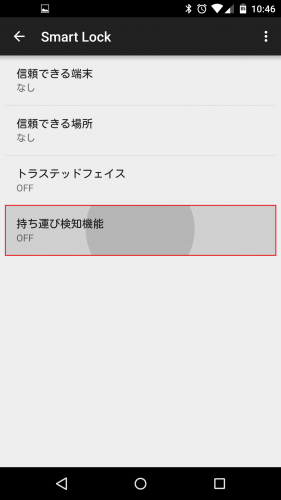
以下に「持ち運び検知機能」の設定方法などを紹介します。
「持ち運び検知機能」の特徴
「持ち運び検知機能」は端末の加速度計を利用して、ロック画面にセキュリティを設定していても端末を手に持ったり身に付けている間はロックが解除されたままになる機能です。例えば、手に持っている場合やポケット、ハンドバックに入れて持ち運んでいる場合などに機能します。
逆に、机の上などに置いている場合は「持ち運び検知機能」は無効化されセキュリティを解除する必要があります。
「持ち運び検知機能」の設定方法
「持ち運び検知機能」を有効化するための必要条件
持ち運び検知機能を利用するには、パターン、PIN、パスワードの3種類の中からロック画面の解除時のセキュリティを設定しておく必要があります。
今回は、画面のロックにPINを設定して「持ち運び検知機能」を使ってみます。
「持ち運び検知機能」の設定方法
Androidの設定>セキュリティで画面のロックをパターン、PIN、パスワードの中のいずれかにしていると、スマートロックの設定ができるようになります。「Smart Lock」をタップします。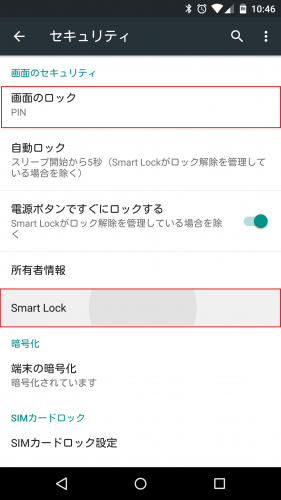
セキュリティの入力を求められるので、入力して「次へ」をタップします。
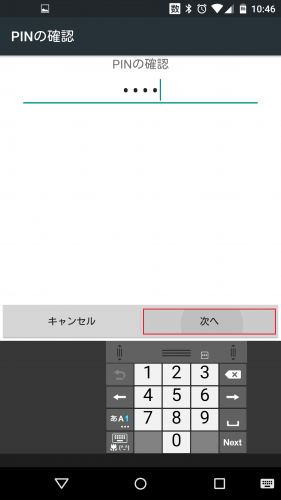
「持ち運び検知機能」をタップします。
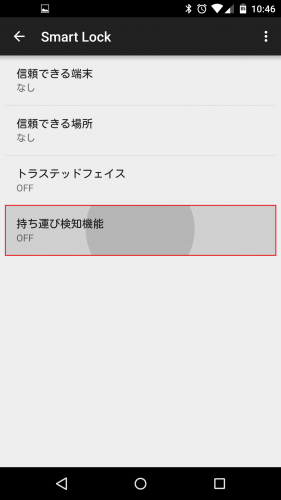
「持ち運び検知機能」の説明が表示されます。ロック画面にセキュリティを設定していても、端末を手に持ったり身に付けている間はロックが解除されたままになるとのことです。例として、手に持っている場合とポケットやハンドバックに入れて持ち運んでいる場合が挙げられています。右上のボタンをタップして「持ち運び検知機能」をオンにします。
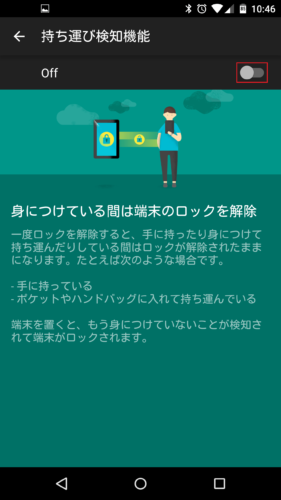
ここで再度「持ち運び検知機能」の説明が表示されます。端末の加速度計を使うことでこの機能を実現しているようです。また注意点として、ロック解除されたままの状態で他人に端末を貸してしまった場合その相手が端末を持っていたり持ち運んでいる間はロックが解除された状態が続くことが記載されています。「OK」をタップします。
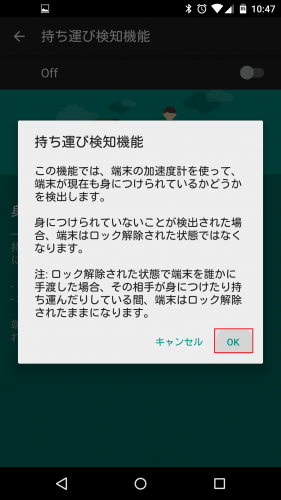
「持ち運び検知機能」がONになりました。
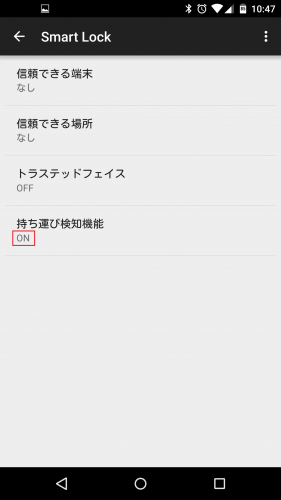
「持ち運び検知機能」の設定方法は以上です。
「持ち運び検知機能」を実際に使って試してみた
「持ち運び検知機能」を実際に使って試してみました。「持ち運び検知機能」を手に持ったままなどで試す
「持ち運び検知機能」をオンにした後、Nexus6を持ったままで一度画面オフにして再度画面をオンにすると普通のロック画面が表示されます。ロック解除するために上にスワイプすると・・・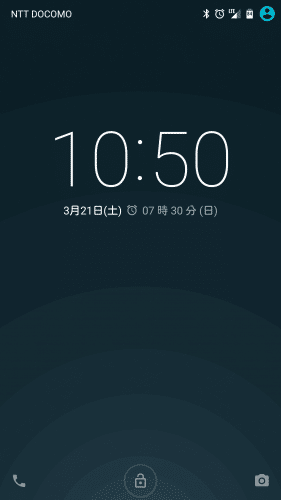
「端末のロックが解除されました」と表示されます。なお、この表示は最初の1回だけです。「OK」をタップします。
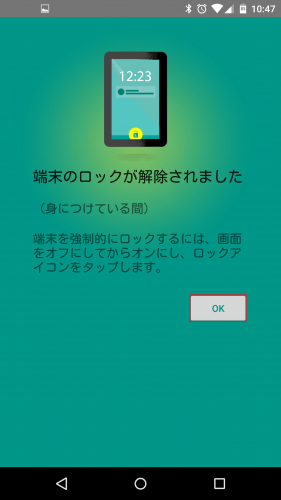
すると、ホーム画面が表示されます。私の場合、Nexus6を手に持っている時と胸ポケット、ズボンのポケットに入れている時、バッグに入れている時は「持ち運び検知機能」が動作しました。
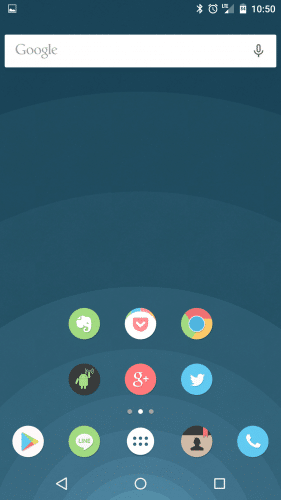
「持ち運び検知機能」を机に置いたままで試す
次に、Nexus6を平坦な机の上に置いて試してみました。画面をオフ後再度オンにすると、先ほどと同じロック画面が表示されます。ロック解除のために上にスワイプすると・・・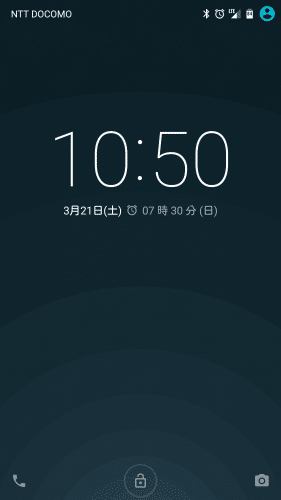
セキュリティが動作してPINの入力を求めてきます。なお、机の上に置いてすぐ端末を持ち上げた場合はPINの入力は求められません。7~10秒ほどでロックセキュリティが再度有効になります。
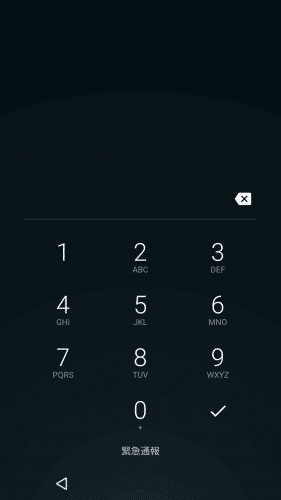
一時的に「持ち運び検知機能」を無効にする
「持ち運び検知機能」は、一時的に無効にすることもできます。「持ち運び検知機能」が有効な状態でロック画面を表示させ、下部のロックアイコンをタップします。
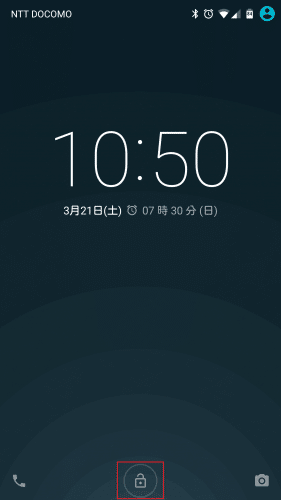
すると、「手動でロックを解除するまでロックされたままとなります」と表示されます。
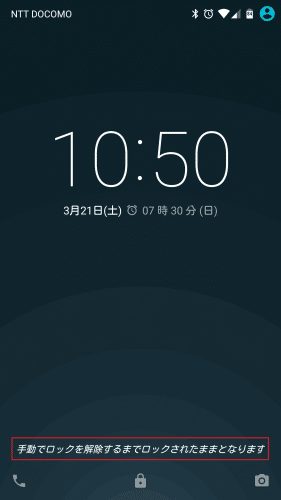
この状態では、手に持っていたりして「持ち運び検知機能」が有効な状態でもロックセキュリティが有効化され、このセキュリティが解除されるまで「持ち運び検知機能」は使えません。
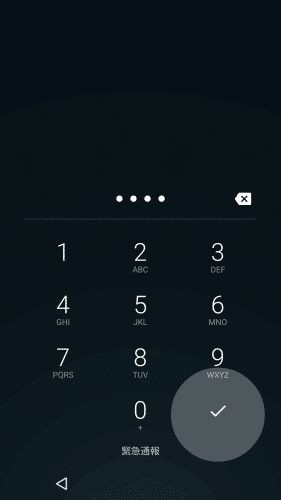
「持ち運び検知機能」をはじめスマートロックのバリエーションが増えることで、よりロックセキュリティを便利に使うことができますね。
なお、Android 5.0や5.1では多くの新機能が追加されています。
Android 5.0についてはAndroid 5.0 Lollipopの新機能・追加機能・変更点・使い方まとめ。を、Android 5.1についてはAndroid 5.1 Lollipopの新機能・変更点・使い方・不具合まとめ。を参照してください。